Spazi di archiviazione in pillole
Spazi di archiviazione è una tecnologia di virtualizzazione dello storage aggiunta in Windows 8.1 che consente l’organizzazione di dischi fisici in volumi logici, in modo simile a LVM su Linux. Questi volumi logici si comportano come dei normali dischi fisici per l’utente, con i vantaggi aggiunti della ridondanza dei dati e del thin provisioning dello spazio disco.
Caratteristiche Link to heading
Spazi di archiviazione funziona raggruppando vari dischi fisici in un pool di archiviazione. Non è necessario che tutti i dischi condividano la stessa capacità, il formato fisico (meccanico, a stato solido, memoria flash) o persino lo stesso tipo di connessione (SATA, USB, iSCSI, ecc.) al sistema host. Ciò dà agli utenti la possibilità di configurare pool di archiviazione con funzionalità avanzate come il caching su SSD, il tiering dello storage (lo spostare automaticamente i dati più utilizzati su storage più veloce e i dati meno utilizzati su storage più lento e di maggiore capacità) e vari livelli di resilienza. Inoltre, Spazi di archiviazione può sfruttare pienamente le funzionalità del filesystem ReFS, che includono l’autoguarigione dei dati, il copy-on-write, maggiore affidabilità rispetto a NTFS, ecc.
Configurazione Link to heading
Gli Spazi di archiviazione sono thinly provisioned, il che significa che la capacità degli spazi di archiviazione può superare la capacità fornita dallo storage fisico (più storage può essere aggiunto quando necessario). Quando si crea uno spazio di archiviazione, è possibile scegliere tra quattro livelli di resilienza, che sono:
- Semplice: Nessuna resilienza, richiede almeno un disco fisico
- Mirror a due vie: Scrive due copie di ogni file nello spazio di archiviazione, richiede almeno due dischi fisici
- Mirror a tre vie: Scrive tre copie di ogni file nello spazio di archiviazione, richiede almeno cinque dischi fisici
- Parità: Archivia dati di parità su ogni disco per ricostruire i dati in caso di guasto hardware, richiede almeno tre dischi fisici
Uno spazio di archiviazione può essere configurato sia dal Pannello di controllo che da PowerShell.
Pannello di controllo Link to heading
Vai su Pannello di controllo > Sistema e sicurezza > Spazi di archiviazione
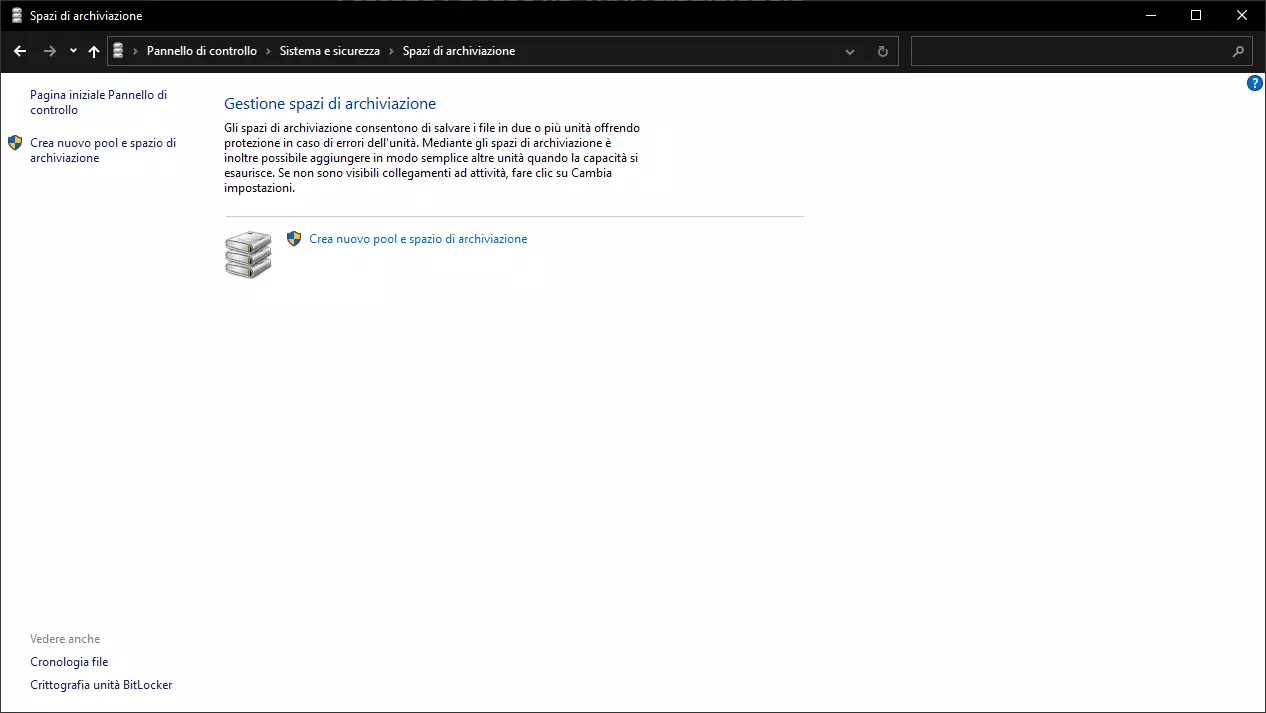
Fai clic su “Crea un nuovo pool e spazio di archiviazione”, quindi seleziona i dischi che desideri aggiungere al pool. Assicurati che ogni disco sia vuoto
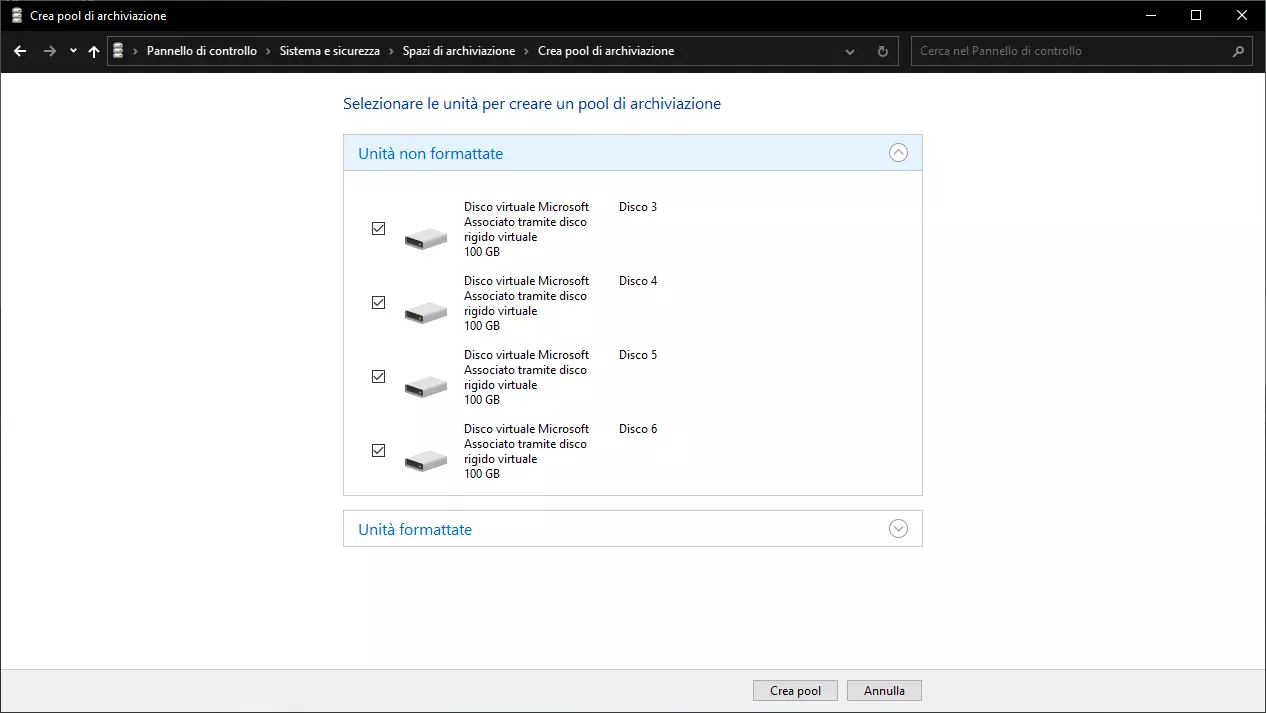
Configura il tuo spazio di archiviazione, quindi aggiungilo al pool
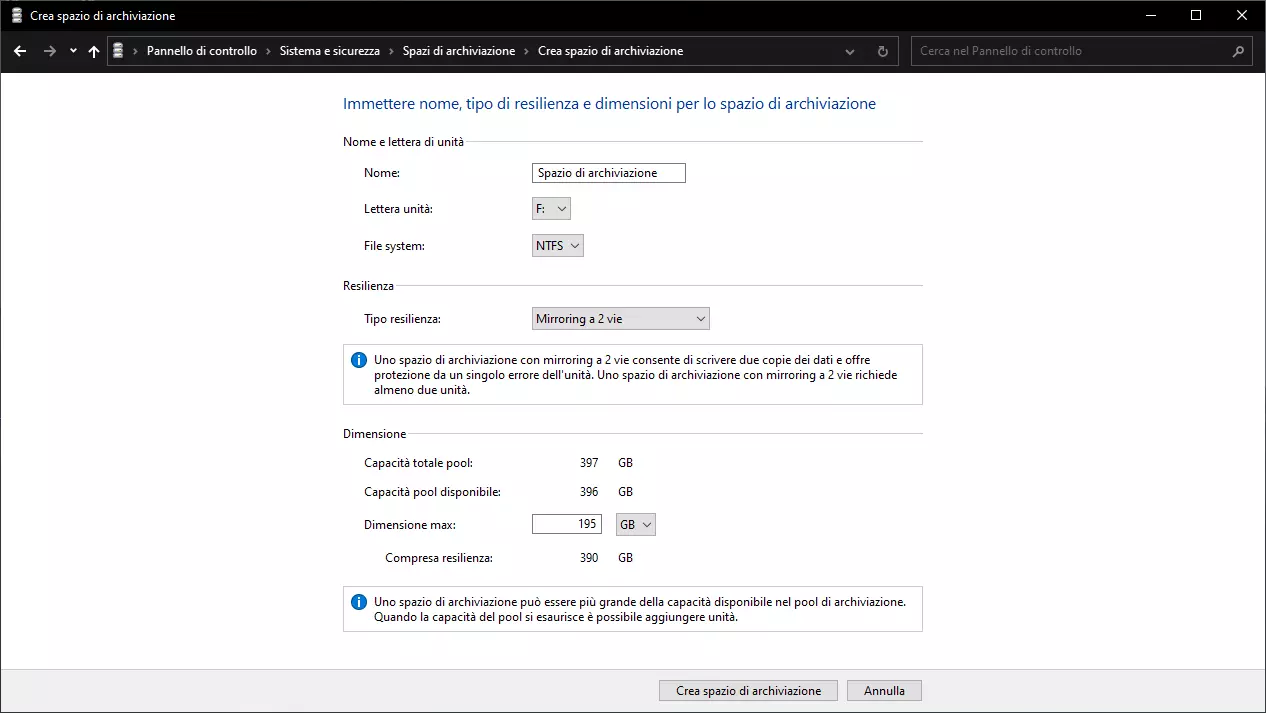
Tutto fatto ✌️
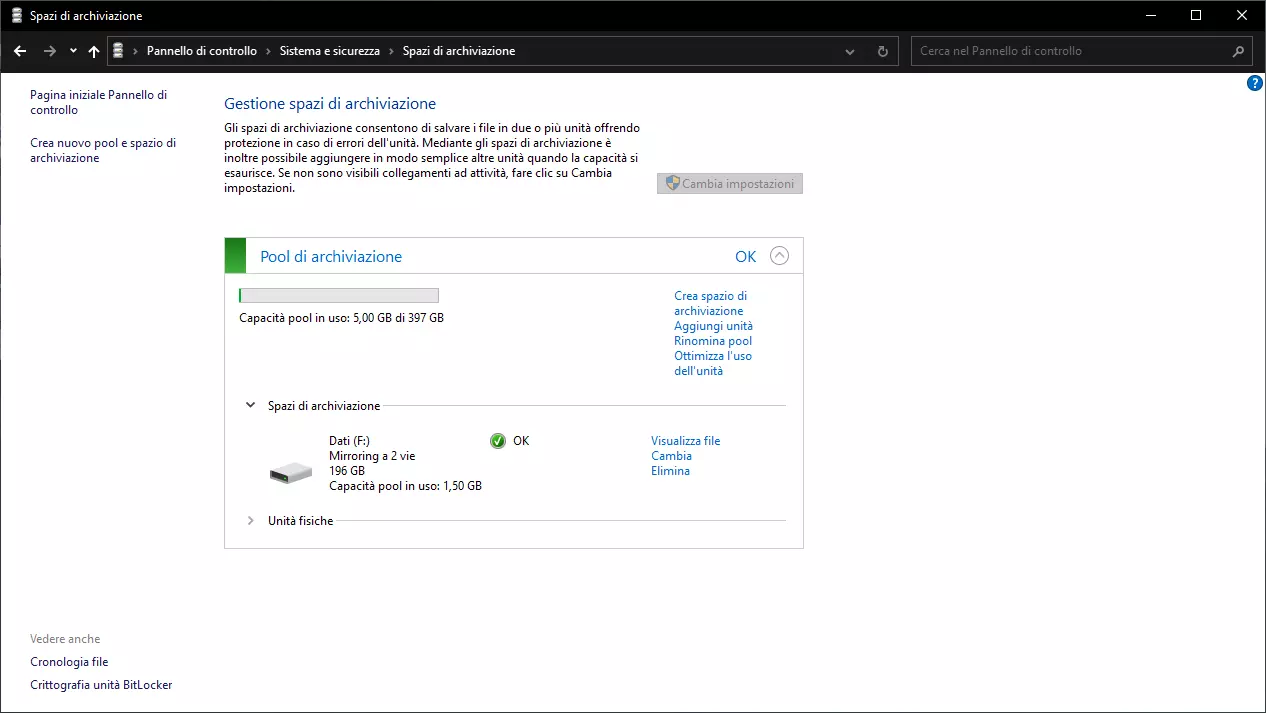
PowerShell Link to heading
Seleziona i dischi disponibili:
$PhysicalDisks = (Get-PhysicalDisk -CanPool $True)
$PhysicalDisks per essere sicuro di aver selezionato solo i dischi da aggiungere al poolCrea un nuovo pool con i dischi selezionati. Digita:
New-StoragePool -FriendlyName MyData -StorageSubsystemFriendlyName "Windows Storage*" -PhysicalDisks $PhysicalDisks
Ora aggiungi uno spazio di archiviazione al pool. In questo esempio creerò uno spazio mirror formattato con NTFS: Consulta la documentazione Microsoft per conoscere tutte le opzioni di configurazione disponibili. Per creare uno spazio mirror vuoto, digita:
New-VirtualDisk -StoragePoolFriendlyName MyData -FriendlyName MyMirrorSpace -ResiliencySettingName Mirror -UseMaximumSize
Poi, per inizializzarlo, digita:
Get-VirtualDisk -FriendlyName MyMirrorSpace | Get-Disk | Initialize-Disk -Passthru | New-Partition -AssignDriveLetter -UseMaximumSize | Format-Volume -FileSystem ntfs
Link esterni Link to heading
Storage Spaces: Frequently Asked Questions (FAQ) | Microsoft Learn